Kinh nghiệm nâng cấp máy tính: Không phải bỏ nhiều tiền là tốt! (Phần 1)
Điều quan trọng khi nâng cấp là phải nghiên cứu kỹ và quyết định xem thành phần nào cần được thay thế để có thể đạt được sự cân bằng giữa số tiền đầu tư và hiệu suất mang lại.
Bạn hãy xem qua cấu hình của một chiếc máy tính để bàn cũ trong văn phòng của BTV của Techradar. Chiếc máy tính này sử dụng bộ xử lý AMD Sempron 2.11 GHz với card đồ họa Sapphire 512 MB HD 5550 và 1GB RAM trên bo mạch chủ MCP6P-M2 Biostar. Hệ thống sử dụng hệ điều hành Windows XP được cài đặt trên ổ đĩa IDE 160GB.
Chiếc máy này gần như đã bị bỏ không. Về cơ bản thì nó là một hệ thống có hai năm tuổi. Nó vẫn còn có thể được sử dụng nếu như bạn chỉ muốn chạy một số công cụ cũ không đòi hỏi cấu hình cao, nhưng để chơi được các trò chơi mới ra gần đây thì thực sự là một công việc khó khăn. Với sự lựa chọn cho các mục đích văn phòng vốn không yêu cầu cao về phần cứng, chúng tôi đã thử nghiệm với một số nâng cấp khác nhau để tìm hiểu xem những nâng cấp nào tạo ra được sự khác biệt và những nâng cấp nào sẽ không hiệu quả cũng như hiện tượng nghẽn cổ chai xảy ra ở đâu và hướng khắc phục.
Các trò chơi 3D mới nhất phụ thuộc rất nhiều vào hệ thống đồ họa. Do đó để biến một cỗ máy tầm thường chơi được những game ở mức khá thì việc trang bị một chiếc card đồ họa tốt cũng trở nên quan trọng. Chiếc PC cũ của chúng tôi sử dụng card đồ họa Sapphire HD 5550, nó đáp ứng tốt cho những nhu cầu phổ thông nhưng để chơi được những game 3D mạnh thì chiếc card đồ họa này cần được thay thế. Hãy cùng theo dõi những nâng cấp sau và kết quả mà chúng mang lại để có cái nhìn rõ hơn vào việc nâng cấp máy tính.
1. Nâng cấp card đồ họa
Đầu tiên, chúng tôi thử nghiệm nâng cấp với chiếc card đồ họa Radeon HD 5850. Tuy không phải là tốt lắm nhưng nó vẫn là một chiếc card đồ họa ở mức khá.
Chúng tôi sử dụng chiếc card đồ họa Sapphire 5850 1GB Xtreme, có giá bán lẻ khoảng 180 USD, một mức giá chấp nhận được. Chiếc card đồ họa này yêu cầu bộ nguồn có kết nối 6-pin và có kích thước không quá to. Quá trình lắp đặt và cài đặt trình điều khiển cho Sapphire 5850 diễn ra khá dễ dàng.
Thử nghiệm benchmark cho kết quả rất đáng thất vọng. Điểm số 3DMark06 lớn hơn không đến 6% so với trước khi nâng cấp, các thử nghiệm về game cũng không khả quan hơn được bao nhiêu. Với game World in Conflict, hệ thống cho kết quả gần gấp đôi số khung hình. Còn với Far Cry 2 và Lost Planet 2, hệ thống chỉ tăng thêm được một khung hình, không được như kỳ vọng với số tiền 180 USD bỏ ra.
Ít ra thì thử nghiệm Heaven (phụ thuộc hoàn toàn vào phần cứng đồ họa) cũng cho chúng ta thấy ích lợi của việc nâng cấp với điểm số thu được tăng gần gấp đôi. Một kết quả gây ấn tượng nhưng đáng tiếc là chúng ta không có được sự cải thiện như thế trong các game thử nghiệm.
Có lẽ chúng ta cần một chiếc card đồ họa mạnh hơn. Lần này, chúng tôi tăng gấp đôi số tiền bỏ ra cho card đồ họa với Radeon HD 6950 của AMD, một chiếc card đồ họa “lớn” theo cả nghĩa đen và nghĩa bóng. Chiếc card đồ họa này dài 270 mm vì thế khá là khó để lắp đặt nó, do đó bạn nên kiểm tra kĩ trước khi bỏ tiền cho một nâng cấp card đồ họa vì nhiều khi case máy không được rộng rãi để lắp đặt một chiếc card đồ họa có kích thước lớn.
Tăng tốc đồ họa
Sau khi thay thế bằng một chiếc card đồ họa mạnh hơn, chúng tôi tiếp tục tiến hành các thử nghiệm và một lần nữa kết quả không mấy ấn tượng. Mặc dù đã bỏ ra số tiền lớn hơn gấp đôi nhưng sự thất vọng thậm chí còn lớn hơn.
Các thử nghiệm với 3DMark06 và Heaven 2.5 cho kết quả thụt lùi, các trò chơi cũng không thể chạy nhanh hơn. Rõ ràng lần nâng cấp này là không đáng giá. HD 6950 không làm tốt hơn so với những gì mà 5850 đã làm. Lý do có thể là chúng tôi đã sử dụng một chiếc card đồ họa được thiết kế cho trình điều khiển và hệ điều hành 64-bit để chạy trên một hệ thống 32-bit do đó đã không tận dụng hết được sức mạnh của HD 6950.
Những gì chúng tôi muốn chứng minh ở đây là một card đồ họa mạnh mẽ và đắt tiền chưa hẳn đã là cách tốt để bạn gia tăng hiệu năng đồ họa. Có một nút thắt cổ chai lớn tại đây đó là bộ vi xử lý Sempron 2.11GHz, nó không thể đáp ứng được với tốc độ của chiếc card đồ họa mới.
Thử nghiệm Heaven cho chúng ta thấy rằng card đồ họa vẫn làm tốt phần việc của mình, nhưng phần còn lại của hệ thống thì lại không thể được như thế. Vì thế việc bỏ ra 180 USD cho một chiếc card đồ họa tầm trung có thể không được khuyến khích và bỏ ra nhiều hơn thì lại rất không nên. Lợi thế duy nhất của một chiếc card đồ họa có hiệu suất cao là sau này bạn có thể dễ dàng chuyển nó sang một hệ thống khác và do đó số tiền bỏ ra không hẳn là lãng phí hoàn toàn.
Video đang HOT
Các thông số kỹ thuật của bo mạch chủ cũng cho thấy rằng hệ thống của chúng tôi đang sử dụng PCIe 1.1 trong khi tất cả các card đồ họa và các thiết bị khác được tối ưu hóa cho PCIe 2.0. Đây là cũng là một lý do giải thích cho việc nâng cấp card đồ họa không gây được ấn tượng.
Benchmark
Tất cả các thử nghiệm benchmark đều chạy trên Direct X9 vì chúng tôi vẫn sử dụng Windows XP. Thứ thay đổi duy nhất ở đây là card đồ họa.
Việc ném tiền vào những chiếc card đồ họa không phải là một giải pháp nâng cấp hay. Thậm chí là HD 6950 còn cho kết quả trái ngược (vì sử dụng trình điều khiển 32-bit). Do đó việc lắp một chiếc card đồ họa mới vào một hệ thống quá cũ không phải là một cách làm hay. Dưới đây là kết quả của các thử nghiệm.
2. Nâng cấp RAM và CPU
Các thử nghiệm về card đồ họa đã bị thất bại, chúng ta cần thực hiện việc nâng cấp theo một hướng khác. Một giải pháp nâng cấp dễ dàng và có tiềm năng đó là nâng cấp bộ nhớ.
Cỗ máy cũ kĩ này có hai khe cắm DIMM cho RAM trên bo mạch chủ nhưng lại chỉ có một khe cắm là được sử dụng với 1GB RAM, khá là ít RAM. Thêm một thanh RAM 1GB cũng chỉ tốn khoảng 21 USD. Tuy không tạo được sự khác biệt lớn trong các thử nghiệm, nhưng nâng cấp RAM cũng khiến chúng tôi bất ngờ một chút. Việc thêm RAM là để phục vụ cho nhiều mục đích sử dụng. Nó có thể giúp cho Windows mở các tập tin cũng như ứng dụng nhanh hơn và khiến người dùng ít phải chờ đợi hơn. Và khi so sánh số tiền bỏ ra cho RAM với các thành phần khác của máy tính thì bạn khó có thể phàn nàn.
Tiếp theo, chúng tôi sẽ tiến hành nâng cấp bộ xử lý. Vì đã giữ lại chiếc card đồ họa cũ nên chúng tôi quyết định nâng cấp lên CPU nhanh nhất mà bo mạch chủ có thể hỗ trợ.
CPU được lựa chọn để nâng cấp là Athlon 64 3800 của AMD. Chắc chắn là nó mạnh hơn so với Sempron nhưng để tạo ra một bước nhảy vọt về hiệu năng thì rất khó vì xét cho cùng Athlon 64 3800 vẫn chỉ là vi xử lý đơn nhân. Dẫu sao thì đây vẫn là một lựa chọn để nâng cấp khá hấp dẫn và rẻ với mức giá 35 USD. Các thử nghiệm Cinebench và X264 cho chúng ta thấy sức mạnh xử lý đã được cải thiện khá nhiều tuy không được rõ rệt.
Đúng như những gì chúng tôi mong đợi ở những game chiến thuật, World in Conflict đáp ứng rất tốt với vi xử lý mới. Trong khi đó thì Far Cry 2 và Lost Planet 2 ít ấn tượng hơn. Điểm số cho Heaven thậm chí còn không suy chuyển, một điều dễ hiểu khi card đồ họa không được nâng cấp. Với một chiếc máy cũ, thật khó để biến nó thành một cỗ máy chơi game nhưng dù sao thì nó cũng ít vô dụng hơn so với khi chưa nâng cấp.
Bước tiếp theo, chúng tôi sẽ quay trở lại với thử nghiệm card đồ họa trước đó bằng cách kết hợp chiếc card đồ họa HD 5850 với vi xử lý mới. Sự kết hợp này đem đến sự gia tăng hiệu suất ở mức khá, tuy nhiên nó vẫn chưa xứng đáng với số tiền bỏ ra. Chiếc card đồ họa mới vẫn chưa thể phù hợp với bộ vi xử lý. Thử nghiệm Heaven 2.5 vẫn cho kết quả tốt về sức mạnh đồ họa nhưng để xử lý với những game thực sự thì vẫn còn là một công việc khó khăn. Khoản chi phí đầu tư 235 USD vẫn chưa cho thấy được giá trị của nó.
Benchmark
Dưới đây là kết quả thử nghiệm khi tiến hành các nâng cấp khác nhau.
Theo BĐVN
Những lời khuyên khi chọn mua, nâng cấp máy tính (Phần cuối)
Phần 2 và là phần cuối của loạt bài. Hi vọng bài viết sẽ có ích với độc giả trong mùa nâng cấp này.
C. Các yếu tố luôn cần quan tâm
1. Dung lượng RAM
"Càng nhiều RAM càng tốt" - điều này luôn đúng, nhưng tốt hơn bao nhiêu so với số tiền phải bỏ ra? Đối với sự phát triển vũ bão của ứng dụng (theo cả 2 hướng tiện lợi và ngốn phần cứng), chắc chắn bạn sẽ phải lựa chọn bộ nhớ RAM tối thiểu 2 GB cho hệ thống của mình.
Nhưng đó chỉ là tối thiểu. Có một thực tế rõ ràng: máy tính bật càng lâu thì càng ngốn RAM do các ứng dụng càng hoạt động thì càng đòi hỏi bộ nhớ cho các tập lệnh mới sinh. Chẳng đâu xa, Mozilla FireFox chính là một trong các sát thủ đói RAM bậc nhất trong số các ứng dụng quen thuộc. Do vậy, người viết khuyến cáo nên trang bị 4 GB cho hệ thống sử dụng hàng ngày. Đây cũng là con số hoàn hảo và bạn cũng chẳng cần hơn nếu không có các nhu cầu cao siêu như render, làm máy chủ, server... (Các bạn có thể tham khảo thêm bài viết này).
FireFox ngốn đến hơn 1 GB RAM.
2. Tốc độ quay của ổ cứng
Nếu bạn có đủ khả năng sở hữu ổ cứng thể rắn (SSD) cho việc lưu trữ và vận hành, điều đó là quá lý tưởng. Trong trường hợp ngược lại, đặc biệt là với người dùng laptop, đây là vấn đề rất đáng lưu tâm.
Đối với các ổ cứng cơ học (HDD), tốc độ đọc-ghi thường được đánh giá gián tiếp qua số vòng quay/phút. Sở dĩ tôi dùng từ "gián tiếp" bởi thực tế các ổ cứng cùng tốc độ quay của các hãng khác nhau có tốc độ đọc-ghi không giống nhau, tuy nhiên chênh lệch không nhiều lắm. Hiện nay có 3 loại ổ cứng cơ phổ biến nhất là 5400, 7200 và 10000 vòng/phút. Trong đó ổ cứng 10000 vòng/phút (giá rất đắt) chủ yếu sử dụng trong các máy trạm, máy chủ, server yêu cầu hoạt động bền bỉ 24/24, còn 2 loại 5400 và 7200 vòng/phút phục vụ người dùng bình thường.
Người dùng máy tính nói chung thường có ác cảm đối với các ổ cứng 5400 vòng/phút bởi sự chậm chạp của chúng. Nhưng đối với laptop, bạn sẽ cần cân nhắc điều này bởi tuy tốc độ quay nhanh hơn sẽ truy xuất dữ liệu nhanh hơn, nhưng đồng thời cũng tốn điện hơn và rút ngắn thời lượng pin. Tốc độ ổ cứng ảnh hưởng chủ yếu tới thời gian khởi động ứng dụng và sao chép dữ liệu, nên nếu ít có 2 nhu cầu này, hi sinh một chút tốc độ cũng là lựa chọn đáng cân nhắc.
3. Trọng lượng
Nếu chưa từng sở hữu một chiếc máy tính xách tay, rất có thể bạn sẽ cho rằng 3 kg vẫn còn là quá nhẹ so với khả năng mang vác của bản thân và có xu hướng ưng những chiếc laptop này vì chúng rẻ hơn so với các sản phẩm nhẹ cân hơn. Bản thân tôi cũng từng nghĩ như vậy và phải thay đổi quan điểm chỉ sau vài lần xếp hàng chờ xe buýt, di chuyển trong sân trường và làm thủ tục lên máy bay... "Nặng đến gãy vai" là mô tả cực chính xác khi đeo trên vai chiếc cặp nặng 4 kg cả giờ đồng hồ (cả chuột, pin, sạc và vài cuốn sách tài liệu nữa).
Theo kinh nghiệm sử dụng laptop của bản thân, người viết cho rằng 2,5 kg là mức cao nhất có thể chấp nhận đối với thiết bị "di động" này.
Nặng đến 3,5 kg thì...
4. Bộ nguồn máy tính
Đây là thành phần được đánh giá quan trọng như trái tim của toàn hệ thống. Tuy nhiên người dùng ít am hiểu lại thường không ý thức được điều này và phó mặc chúng theo tư vấn của người bán hàng. Hoặc nếu có để ý, điều duy nhất họ quan tâm đến là bộ nguồn này bao nhiêu "Oát", giá cả ra sao. Sự thực thì linh kiện này còn phức tạp hơn thế nhiều. Việc trang bị "nhầm" bộ nguồn không đủ công suất hoặc hoạt động không ổn định (nhiễu cao) sẽ rút ngắn tuổi thọ linh kiện đáng kể. Bạn đọc có thể tham khảo thêm về vấn đề này tại đây.
Cháy nguồn!
5. Thời lượng pin
Đừng quên đến thông số quan trọng này khi lựa chọn máy tính xách tay. Và cũng đừng để cấu hình mạnh của sản phẩm làm bạn lóa mắt, bởi cấu hình luôn tỉ lệ nghịch với thời lượng pin. Do vậy hãy hướng đến các model có cấu hình phù hợp với nhu cầu sử dụng. Nếu bạn không sắm sửa laptop với mục đích chơi game khủng hoặc render, 3 giờ hoạt động có bật Wifi là con số tối thiểu có thể chấp nhận được.
6. Chế độ chăm sóc sau bán hàng
Được nêu sau cùng trong bài viết nhưng đây lại là yếu tố tiên quyết trước khi mua linh kiện. Rất nhiều người tiêu dùng hay thắc mắc: "Sao giá thiết bị ở đây đắt thế, hơn chỗ này chỗ nọ đến abc xyz...?". Các cửa hàng lớn phải tốn nhiều chi phí hơn cho mặt bằng, nhân viên nên việc giá cả đắt đỏ hơn một chút là điều tất yếu, nhưng ngược lại họ rất chú ý giữ gìn danh tiếng, đồng thời chế độ chăm sóc và bảo hành nhanh chóng, tận tình. Bản thân người viết cũng từng rất bực bội khi dính "phốt" bảo hành card đồ họa đến 2 tuần lễ sau gần chục lần di chuyển ở một cửa hàng nhỏ... do ham rẻ.
Do vậy, hãy lựa chọn cho mình nơi "chọn mặt gửi vàng" uy tín dù phải chịu giá cao hơn một chút.
Các công ty lớn thường đáng tin.
Hi vọng bài viết có ích cho độc giả trong mùa hè này - mùa của giải trí, mua sắm và nâng cấp.
Theo Bưu Điện VN
Những lời khuyên khi chọn mua, nâng cấp máy tính (Phần 1)  Mùa hè đã đến và nhu cầu nâng cấp, mua mới máy tính lại bắt đầu trở thành mối quan tâm của rất nhiều học sinh, tân sinh viên. Hãy cùng chúng tôi điểm qua vài kinh nghiệm giúp bạn không bị "hớ" khi chọn mua phần cứng cho chiếc PC của mình. Mùa thi đại học đang diễn ra và sau khi...
Mùa hè đã đến và nhu cầu nâng cấp, mua mới máy tính lại bắt đầu trở thành mối quan tâm của rất nhiều học sinh, tân sinh viên. Hãy cùng chúng tôi điểm qua vài kinh nghiệm giúp bạn không bị "hớ" khi chọn mua phần cứng cho chiếc PC của mình. Mùa thi đại học đang diễn ra và sau khi...
 Hòa Minzy thành công kêu gọi sức mạnh của "300 anh em" Bắc Ninh, giật Top 1 Trending suốt gần 1 tháng của Erik04:19
Hòa Minzy thành công kêu gọi sức mạnh của "300 anh em" Bắc Ninh, giật Top 1 Trending suốt gần 1 tháng của Erik04:19 Toàn cảnh vụ fan 'Anh trai say hi' mắng nghệ sĩ tới tấp ở rạp chiếu phim02:46
Toàn cảnh vụ fan 'Anh trai say hi' mắng nghệ sĩ tới tấp ở rạp chiếu phim02:46 Nam Em khiến khán giả tức giận00:20
Nam Em khiến khán giả tức giận00:20 Vụ ngoại tình có 1-0-2 ở Cà Mau: Chồng bắt quả tang vợ, kiểm tra điện thoại mới ngã ngửa với số "tiểu tam"05:41
Vụ ngoại tình có 1-0-2 ở Cà Mau: Chồng bắt quả tang vợ, kiểm tra điện thoại mới ngã ngửa với số "tiểu tam"05:41 Kinh hoàng clip bình gas mini trên bàn lẩu bất ngờ phát nổ, cảnh tượng sau đó khiến nhiều người bủn rủn chân tay00:12
Kinh hoàng clip bình gas mini trên bàn lẩu bất ngờ phát nổ, cảnh tượng sau đó khiến nhiều người bủn rủn chân tay00:12 Bé gái bất ngờ rơi xuống sông khi đang đi học về, diễn biến sau đó khiến dân mạng bủn rủn chân tay00:35
Bé gái bất ngờ rơi xuống sông khi đang đi học về, diễn biến sau đó khiến dân mạng bủn rủn chân tay00:35 Clip ô tô lao vào nhà dân, tông bay một phụ nữ đang ngồi xem điện thoại00:22
Clip ô tô lao vào nhà dân, tông bay một phụ nữ đang ngồi xem điện thoại00:22 NSND Phạm Phương Thảo làm lễ ăn hỏi ở tuổi 43 với bạn trai doanh nhân05:07
NSND Phạm Phương Thảo làm lễ ăn hỏi ở tuổi 43 với bạn trai doanh nhân05:07 Trọn vẹn màn trình diễn của Lisa tại Oscar: Thần thái ngôi sao dữ dội, 1 phút 13 giây làm nên lịch sử nhưng vẫn còn 1 điểm trừ!02:19
Trọn vẹn màn trình diễn của Lisa tại Oscar: Thần thái ngôi sao dữ dội, 1 phút 13 giây làm nên lịch sử nhưng vẫn còn 1 điểm trừ!02:19 Báo Mỹ: Ông Trump "khó chịu" vì trang phục của ông Zelensky01:28
Báo Mỹ: Ông Trump "khó chịu" vì trang phục của ông Zelensky01:28 Shipper đỏ mặt nghe thấy âm thanh nhạy cảm khi gọi điện giao trà sữa, sau 3 cuộc gọi anh chàng tuyên bố: Đem đi biếu cô đồng nát!02:18
Shipper đỏ mặt nghe thấy âm thanh nhạy cảm khi gọi điện giao trà sữa, sau 3 cuộc gọi anh chàng tuyên bố: Đem đi biếu cô đồng nát!02:18Tin đang nóng
Tin mới nhất

Nâng cao và biến đổi hình ảnh của bạn bằng trình chỉnh sửa video trực tuyến CapCut

Cách đăng Facebook để có nhiều lượt thích và chia sẻ

Thêm nhiều bang của Mỹ cấm TikTok

Microsoft cấm khai thác tiền điện tử trên các dịch vụ đám mây để bảo vệ khách hàng

Facebook trấn áp hàng loạt công ty phần mềm gián điệp

Meta đối mặt cáo buộc vi phạm các quy tắc chống độc quyền với mức phạt 11,8 tỷ đô

Không cần thăm dò, Musk nên sớm từ chức CEO Twitter

Đại lý Việt nhập iPhone 14 kiểu 'bia kèm lạc'

Khai trương hệ thống vé điện tử và dịch vụ trải nghiệm thực tế ảo XR tại Quần thể Di tích Cố đô Huế

'Dở khóc dở cười' với tính năng trợ giúp người bị tai nạn ôtô của Apple

Xiaomi sa thải hàng nghìn nhân sự

Apple sẽ bắt đầu sản xuất MacBook tại Việt Nam vào giữa năm 2023
Có thể bạn quan tâm

Mẹ mất liên lạc nhiều năm, 3 em nhỏ đạp xe 50km tìm cha
Tin nổi bật
00:05:29 06/03/2025
Khởi tố Giám đốc Sở Y tế Bạc Liêu do vi phạm đấu thầu
Pháp luật
23:56:37 05/03/2025
2 phim thất bại liên tiếp, 'mỹ nhân triệu đô' Kaity Nguyễn gặp 'báo động đỏ'
Hậu trường phim
23:44:04 05/03/2025
Hwang Jung Eum sau khi bóc phốt chồng ngoại tình: Nuôi con trong biệt thự 80 tỷ, đi xe gần 9 tỷ nhưng vẫn khổ sở vì 1 điều
Sao châu á
23:38:35 05/03/2025
Hot girl Douyin khoe doanh thu 4 tỷ/ngày lập tức bị cấm sóng và góc khuất thu nhập ngành công nghiệp tỷ USD
Netizen
23:34:42 05/03/2025
Phó tổng thống Mỹ: Lợi ích Mỹ bảo vệ Ukraine tốt hơn 20.000 quân
Thế giới
23:26:17 05/03/2025
Phim ngập cảnh 18+ lên sóng, nữ chính vừa xuất hiện khán giả "giơ tay xin hàng"
Phim việt
23:19:43 05/03/2025
Hoa hậu bán nhà lãi 900 cây vàng, xây biệt thự 400 tỷ ở vị trí đắc địa TP.HCM
Sao việt
23:01:01 05/03/2025
Nữ ca sĩ U80 lấy chồng kém 14 tuổi, nói chồng: "Sướng thế còn muốn gì nữa!"
Tv show
22:57:53 05/03/2025
'Ro vẩu' vướng tin đồn hẹn hò người mẫu U80
Sao thể thao
22:18:43 05/03/2025
 Firefox 8 sẽ chặn các add-on chưa được chấp thuận
Firefox 8 sẽ chặn các add-on chưa được chấp thuận Firefox 6.0 chính thức chào đời
Firefox 6.0 chính thức chào đời
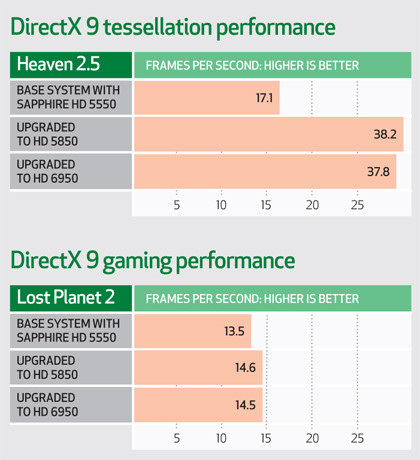

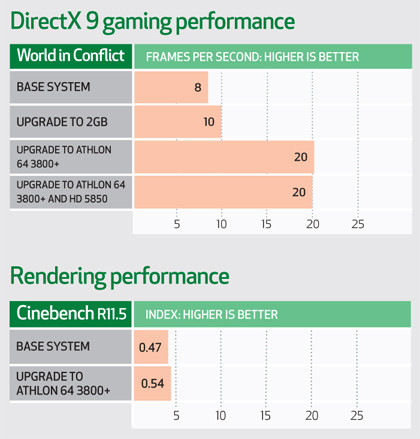





 Học sinh giỏi quốc gia môn hóa điều chế ma túy được giảm án
Học sinh giỏi quốc gia môn hóa điều chế ma túy được giảm án Bắt quả tang vợ đi nhà nghỉ với nhân tình ở Sơn La, anh chồng nói 1 câu khiến tất cả những người đang đánh ghen đều dừng tay
Bắt quả tang vợ đi nhà nghỉ với nhân tình ở Sơn La, anh chồng nói 1 câu khiến tất cả những người đang đánh ghen đều dừng tay Danh hài Xuân Hinh: "Tôi bây giờ lúc nhớ lúc quên"
Danh hài Xuân Hinh: "Tôi bây giờ lúc nhớ lúc quên" Thanh niên tử vong với nhiều vết thương trước phòng trọ ở Bình Dương
Thanh niên tử vong với nhiều vết thương trước phòng trọ ở Bình Dương
 Ben Affleck muốn quay lại với vợ cũ Jennifer Garner?
Ben Affleck muốn quay lại với vợ cũ Jennifer Garner? "Nhà Gia Tiên" cán mốc doanh thu 200 tỷ nhưng mất ngôi vương phòng vé
"Nhà Gia Tiên" cán mốc doanh thu 200 tỷ nhưng mất ngôi vương phòng vé Lý do Thành Long dè chừng vợ suốt 20 năm, chỉ đưa tiền đi chợ
Lý do Thành Long dè chừng vợ suốt 20 năm, chỉ đưa tiền đi chợ
 Lý giải "Bắc Bling" gây sốt toàn cầu: Khi ca sĩ là sứ giả du lịch
Lý giải "Bắc Bling" gây sốt toàn cầu: Khi ca sĩ là sứ giả du lịch Tiêu chí sáp nhập các tỉnh thành theo Kết luận 127 của Bộ Chính trị
Tiêu chí sáp nhập các tỉnh thành theo Kết luận 127 của Bộ Chính trị Cục trưởng Xuân Bắc nói gì về Hòa Minzy mà gây bão mạng?
Cục trưởng Xuân Bắc nói gì về Hòa Minzy mà gây bão mạng? Không chỉ riêng Văn Toàn, Hoà Minzy còn vay tiền Đoàn Văn Hậu, thân cỡ nào mà mượn tiền tỷ ngon ơ?
Không chỉ riêng Văn Toàn, Hoà Minzy còn vay tiền Đoàn Văn Hậu, thân cỡ nào mà mượn tiền tỷ ngon ơ? Chiến sĩ cảnh sát cơ động bị đâm tử vong: Hiền, siêng năng, giỏi tiếng Anh
Chiến sĩ cảnh sát cơ động bị đâm tử vong: Hiền, siêng năng, giỏi tiếng Anh Đạo diễn nói về chi tiết tranh luận của nghệ sĩ Xuân Hinh trong 'Bắc Bling'
Đạo diễn nói về chi tiết tranh luận của nghệ sĩ Xuân Hinh trong 'Bắc Bling' Hòa Minzy công khai tin nhắn với NSƯT Xuân Hinh
Hòa Minzy công khai tin nhắn với NSƯT Xuân Hinh Chuyện gì đang xảy ra với Quán quân hot nhất Gương Mặt Thân Quen?
Chuyện gì đang xảy ra với Quán quân hot nhất Gương Mặt Thân Quen?